ps是我们经常在电脑上使用的照片处理工具之一,接下来小编就教大家怎样在ps软件中将图片的颜色调浅。
具体如下
-
1. 首先我们打开电脑进入到桌面,找到ps图标点击打开。进入到ps软件界面之后,我们双击下方的黑色区域。
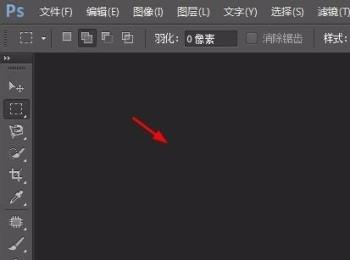
-
2.然后在界面中就会出现文件窗口,我们在文件窗口中找到想要修改的图片点击打开。
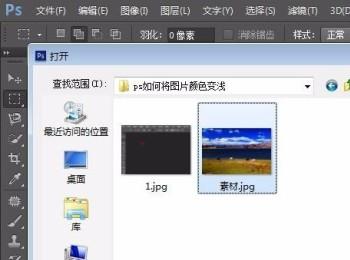
-
接下来我们就可以看ps界面中已经出现了图片。
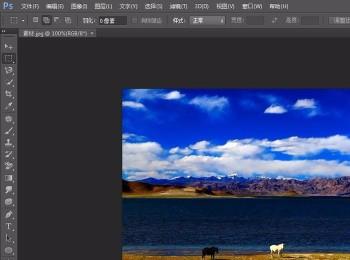
-
3. 然后我们在ps界面右侧的图层面板中按住键盘上的ctrl键加上j键,快捷的复制背景图层。
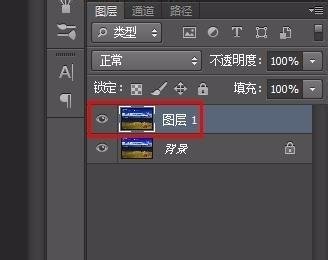
-
4. 然后我们就可以在ps软件左侧的工具栏中找到减淡工具。
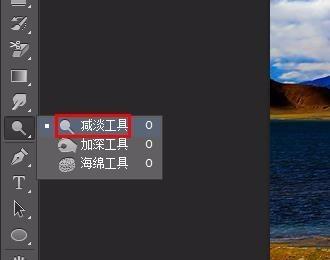
-
点击使用之后,我们可以在左上角的面板中进行调节减淡工具剪的大小。
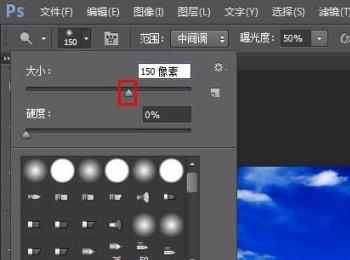
-
5. 然后我们在软件上方的功能栏中选择高光,接下来我们将高光的曝光度设置为90%。
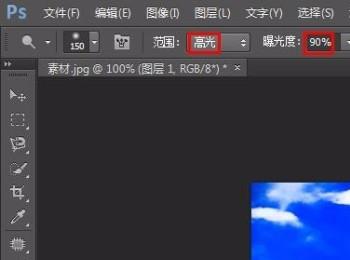
-
然后我们就可以拖动工具在图片中进行处理了。

-
6.最后我们点击上方菜单栏的的图像选项,在打开的菜单中选择调整,然后在打开的菜单中选择自然饱和度选项。
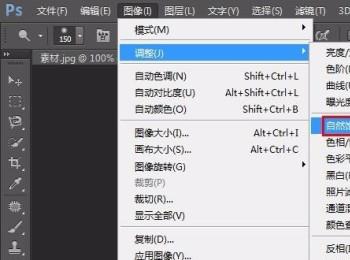
-
接下来我们在弹出的工具面板中进行调整。
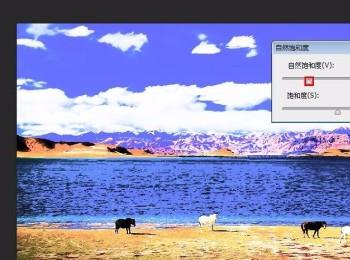
-
7. 调整完成之后,就会出现下图中的效果。
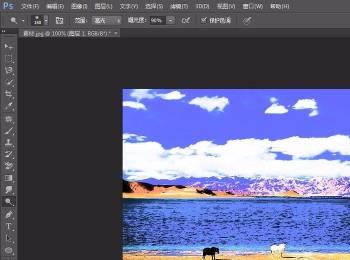
-
以上就是在电脑ps软件中将图片颜色调淡的方法。
